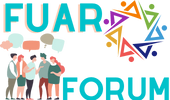Selin
New member
Kaydedilmemiş Word Dosyası Nasıl Kurtarılır?
Günümüzde, bilgisayar kullanıcılarının sıklıkla karşılaştığı bir sorun olan kaydedilmemiş Word belgelerinin kurtarılması hakkında bilgi sahibi olmak son derece önemlidir. Herhangi bir nedenle Word belgesinin kaydedilmemiş olması, yazdığınız metnin kaybolması veya yok olması anlamına gelebilir. Ancak endişelenmeyin, çünkü bu durumda bile belgenizi kurtarmanın yolları vardır. İşte, kaydedilmemiş Word dosyasını kurtarma adımları...
1. Gelişmiş Kaydetme Özelliklerini Kullanın:
Öncelikle, Microsoft Word programının gelişmiş kaydetme özelliklerinden faydalanarak kaydedilmemiş bir belgeyi kurtarabilirsiniz. Word, belgenizin otomatik olarak kaydedilmesini sağlayacak bir özelliğe sahiptir. Bu özelliği etkinleştirmek için Word programını açın, "Dosya" menüsünden "Seçenekler"e gidin, "Kaydetme" sekmesini seçin ve "Otomatik Kurtarma bilgilerini her belge için kaydet" seçeneğini işaretleyin.
2. Geçici Dosyaları Kontrol Edin:
Word belgenizi kaydetmediyseniz bile, geçici dosyalar aracılığıyla belgenizi kurtarabilirsiniz. Word, düzenleme sırasında otomatik olarak geçici dosyalar oluşturur. Bu geçici dosyalar genellikle ".tmp" uzantılıdır ve bilgisayarınızın geçici dosya klasöründe bulunabilir. Bu klasörü kontrol ederek kaydedilmemiş bir Word belgesinin geçici bir kopyasını bulabilirsiniz.
3. Gerçek Zamanlı Kurtarma Özelliğini Kullanın:
Microsoft Word, son zamanlarda çalıştığınız belgelerin otomatik olarak kaydedilmesini sağlayan bir özelliğe sahiptir. "Dosya" menüsünden "Bilgi" sekmesine gidin ve "Geçmiş"i seçin. Buradan, belgenizin son kaydedilmiş sürümlerini görebilir ve geri yükleyebilirsiniz.
4. Windows Geçmişi ve Geri Dönüşüm Kutusu'nu Kullanın:
Eğer Word belgeniz kaybolmuşsa, Windows Geçmişi ve Geri Dönüşüm Kutusu sizin için bir kurtarıcı olabilir. Bilgisayarınızın Geri Dönüşüm Kutusu'nu kontrol ederek yanlışlıkla silinen veya kaybolan dosyaları geri getirebilirsiniz. Ayrıca, Windows Geçmişi özelliğini kullanarak belirli bir zamana kadar dosyalarınızın eski sürümlerini kurtarabilirsiniz.
5. Profesyonel Veri Kurtarma Araçlarını Kullanın:
Yukarıdaki adımlar belgenizi kurtarmada yeterli olmadıysa, profesyonel veri kurtarma araçlarını deneyebilirsiniz. Birçok üçüncü taraf yazılım, kaybolmuş veya silinmiş dosyaları kurtarmak için geliştirilmiştir. Bu araçlar genellikle kullanıcı dostu arayüze sahiptir ve kaybolmuş belgeleri hızlı bir şekilde geri getirebilir.
6. Uzman Yardımı Alın:
Eğer yukarıdaki adımlar belgenizi kurtarmada başarısız olursa, kesinlikle bir uzmandan yardım almanızı öneririm. Bilgi teknolojileri uzmanları veya veri kurtarma uzmanları, kaybolmuş Word belgelerini kurtarmak konusunda deneyimli ve uzmanlaşmıştır. Onların yardımıyla, belgenizi kurtarma şansınızı artırabilirsiniz.
Kaydedilmemiş Word dosyasını kurtarma süreci bazen karmaşık olabilir, ancak yukarıdaki adımları izleyerek belgenizi kurtarma şansınızı artırabilirsiniz. Unutmayın ki, önemli belgelerinizi kaydederken düzenli olarak kaydetmeyi ve yedeklemeyi ihmal etmemek her zaman en iyisidir.
Günümüzde, bilgisayar kullanıcılarının sıklıkla karşılaştığı bir sorun olan kaydedilmemiş Word belgelerinin kurtarılması hakkında bilgi sahibi olmak son derece önemlidir. Herhangi bir nedenle Word belgesinin kaydedilmemiş olması, yazdığınız metnin kaybolması veya yok olması anlamına gelebilir. Ancak endişelenmeyin, çünkü bu durumda bile belgenizi kurtarmanın yolları vardır. İşte, kaydedilmemiş Word dosyasını kurtarma adımları...
1. Gelişmiş Kaydetme Özelliklerini Kullanın:
Öncelikle, Microsoft Word programının gelişmiş kaydetme özelliklerinden faydalanarak kaydedilmemiş bir belgeyi kurtarabilirsiniz. Word, belgenizin otomatik olarak kaydedilmesini sağlayacak bir özelliğe sahiptir. Bu özelliği etkinleştirmek için Word programını açın, "Dosya" menüsünden "Seçenekler"e gidin, "Kaydetme" sekmesini seçin ve "Otomatik Kurtarma bilgilerini her belge için kaydet" seçeneğini işaretleyin.
2. Geçici Dosyaları Kontrol Edin:
Word belgenizi kaydetmediyseniz bile, geçici dosyalar aracılığıyla belgenizi kurtarabilirsiniz. Word, düzenleme sırasında otomatik olarak geçici dosyalar oluşturur. Bu geçici dosyalar genellikle ".tmp" uzantılıdır ve bilgisayarınızın geçici dosya klasöründe bulunabilir. Bu klasörü kontrol ederek kaydedilmemiş bir Word belgesinin geçici bir kopyasını bulabilirsiniz.
3. Gerçek Zamanlı Kurtarma Özelliğini Kullanın:
Microsoft Word, son zamanlarda çalıştığınız belgelerin otomatik olarak kaydedilmesini sağlayan bir özelliğe sahiptir. "Dosya" menüsünden "Bilgi" sekmesine gidin ve "Geçmiş"i seçin. Buradan, belgenizin son kaydedilmiş sürümlerini görebilir ve geri yükleyebilirsiniz.
4. Windows Geçmişi ve Geri Dönüşüm Kutusu'nu Kullanın:
Eğer Word belgeniz kaybolmuşsa, Windows Geçmişi ve Geri Dönüşüm Kutusu sizin için bir kurtarıcı olabilir. Bilgisayarınızın Geri Dönüşüm Kutusu'nu kontrol ederek yanlışlıkla silinen veya kaybolan dosyaları geri getirebilirsiniz. Ayrıca, Windows Geçmişi özelliğini kullanarak belirli bir zamana kadar dosyalarınızın eski sürümlerini kurtarabilirsiniz.
5. Profesyonel Veri Kurtarma Araçlarını Kullanın:
Yukarıdaki adımlar belgenizi kurtarmada yeterli olmadıysa, profesyonel veri kurtarma araçlarını deneyebilirsiniz. Birçok üçüncü taraf yazılım, kaybolmuş veya silinmiş dosyaları kurtarmak için geliştirilmiştir. Bu araçlar genellikle kullanıcı dostu arayüze sahiptir ve kaybolmuş belgeleri hızlı bir şekilde geri getirebilir.
6. Uzman Yardımı Alın:
Eğer yukarıdaki adımlar belgenizi kurtarmada başarısız olursa, kesinlikle bir uzmandan yardım almanızı öneririm. Bilgi teknolojileri uzmanları veya veri kurtarma uzmanları, kaybolmuş Word belgelerini kurtarmak konusunda deneyimli ve uzmanlaşmıştır. Onların yardımıyla, belgenizi kurtarma şansınızı artırabilirsiniz.
Kaydedilmemiş Word dosyasını kurtarma süreci bazen karmaşık olabilir, ancak yukarıdaki adımları izleyerek belgenizi kurtarma şansınızı artırabilirsiniz. Unutmayın ki, önemli belgelerinizi kaydederken düzenli olarak kaydetmeyi ve yedeklemeyi ihmal etmemek her zaman en iyisidir.